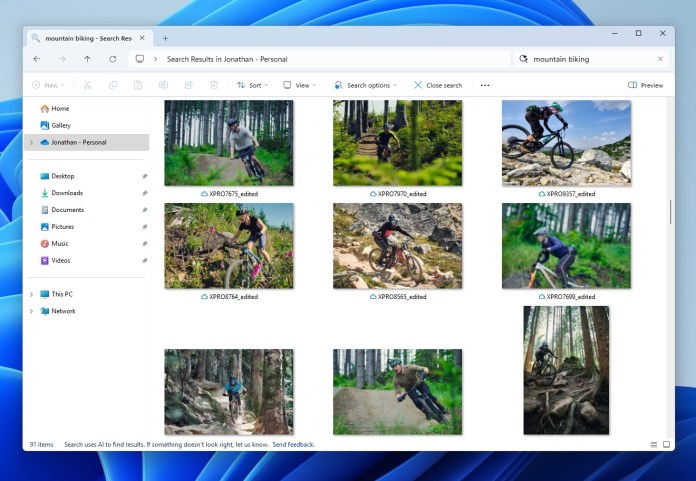A Microsoft lançou recentemente o novo Windows 11 Insider Preview Build 26220.7051 (KB5067115) para os canais Dev e Beta. A nova versão vem com muitos recursos novos, como a introdução do Ask Copilot na barra de tarefas, experiência em tela cheia e muito mais. A nova versão também vem com correções e melhorias. Confira todos os detalhes abaixo sobre a compilação.
Registro de alterações:
Novos recursos sendo implementados gradualmente com a opção ativada*
Apresentando o Ask Copilot na barra de tarefas
A experiência Ask Copilot na barra de tarefas do Windows demonstrando uma consulta para ‘Out’ que mostra aplicativos, arquivos, configurações e Sugestões de bate-papo do Copilot.
Com o novo Ask Copilot na barra de tarefas, o Copilot se torna uma parte natural de como você usa seu PC, pronto para ajudar, orientar e colaborar no momento que você precisar.
Essa experiência opcional oferece acesso com um clique ao Copilot Vision e ao Voice, permitindo uma interação mais natural em seu fluxo. Seja por meio de texto, voz ou suporte guiado com o Copilot Vision, você pode interagir de acordo com seus termos, da maneira que funcionar melhor para você. Você está sempre no controle. À medida que você digita, os resultados aparecem e são atualizados instantaneamente, tornando mais fácil do que nunca encontrar o que você precisa.
Para começar, acesse Configurações > Personalização > Barra de tarefas > Perguntar ao Copilot para ativar a experiência. Você também pode gerenciar se o aplicativo Copilot é iniciado automaticamente no login usando o botão “Início automático ao fazer login” nas configurações do aplicativo Copilot.
O Ask Copilot na barra de tarefas complementa a experiência familiar do Windows Search, para que você possa continuar usando a Pesquisa como sempre fez desde o Início enquanto experimenta essa nova experiência.
O Ask Copilot usa APIs existentes do Windows para retornar aplicativos, arquivos e configurações, assim como o Windows Search, e não concede ao Copilot acesso ao seu conteúdo pessoal. Para obter mais detalhes, você pode aprender sobre as opções de privacidade e controle do Microsoft Copilot aqui.
Feedback: Compartilhe sua opinião em Feedback Hub (WIN + F) em Ambiente de área de trabalho > Pergunte ao Copilot na barra de tarefas.
Experiência em tela cheia
Seguindo lançamento inicial da experiência de tela cheia (FSE) no ASUS ROG Xbox Ally e ROG Xbox Ally X, a visualização de hoje para Windows Insiders expande a disponibilidade para dispositivos portáteis Windows 11 adicionais atualmente no mercado.
Projetado com Tendo em mente a navegação no estilo console, o aplicativo Xbox para PC combinado com a experiência em tela cheia oferece uma interface limpa e sem distrações para jogos portáteis. Você obterá uma alternância suave de tarefas e desempenho otimizado, com processos em segundo plano minimizados e tarefas não essenciais adiadas, para que a jogabilidade permaneça responsiva e ininterrupta. src=”https://i0.wp.com/winblogs.thesourcemediaassets.com/sites/44/2025/10/South-of-Midnight-FSE-2-1024×576.png?resize=696%2C392&ssl=1″width=”696″height=”392″>Uma captura de tela da experiência de tela cheia com o aplicativo Xbox PC, com jogo seleção mostrada.
Captura de tela de configurações mostrando opções de ativação de jogos e experiência em tela cheia para inicialização.
Como fazer ativar FSE:
Em dispositivos compatíveis, acesse Configurações > Jogos > Experiência em tela cheia e, em seguida, selecione Xbox como seu aplicativo doméstico. Depois de ativado, você poderá acessar o FSE na Visualização de Tarefas e na Barra de Jogos ou configurar seu computador de mão para entrar em tela cheia na inicialização.Disponibilidade:
Feedback: Compartilhe suas ideias em Feedback Hub (WIN + F) em Jogos e Xbox > Jogos Computadores portáteis.
Áudio compartilhado (pré-visualização)
Nesta atualização, estamos iniciando a implementação do áudio compartilhado (pré-visualização), uma nova experiência baseada na tecnologia de transmissão de áudio Bluetooth® LE, para Copilot+ PCs. O áudio compartilhado permite que dois membros da família assistam filmes juntos enquanto viajam ou que dois alunos compartilhem músicas enquanto estudam. Para começar, acesse o bloco”Áudio compartilhado (visualização)”nas configurações rápidas, selecione dois acessórios compatíveis emparelhados e conectados e clique em”Compartilhar”para começar. Para obter mais informações sobre áudio compartilhado (visualização), incluindo detalhes sobre PCs e acessórios compatíveis, visite Estendendo o áudio Bluetooth® LE no Windows 11 com áudio compartilhado (visualização).
Configurações de áudio compartilhado (visualização) mostrando dois dispositivos conectados e o botão Compartilhar para começar a usar o experiência.
Mudanças e melhorias sendo implementadas gradualmente com o botão ativado*
[Prisma]
Estamos ativar a atualização do recurso para Prism, nosso emulador para Windows on Arm, que possibilita que mais aplicativos x86 (x64) de 64 bits sejam executados em emulação, adicionando suporte para mais recursos de CPU em emulação. Esse suporte será disponibilizado para qualquer aplicativo x86 (x64) de 64 bits em emulação por padrão, e aplicativos x86 de 32 bits podem ser incluídos no suporte usando as configurações de emulação nas Propriedades Envie comentários sobre problemas de compatibilidade ou regressões de desempenho por meio do Feedback Hub (Win + F) em Aplicativos e o aplicativo específico com o qual você está vendo problemas (se você não encontrar o aplicativo listado, use”Todos os outros aplicativos”) para nos ajudar a garantir que este Prism atualizado forneça uma ótima experiência.
Correções sendo implementadas gradualmente com a ativação*
[Geral]Corrigido um problema subjacente que fazia com que teclados ou outros dispositivos USB não funcionassem para um um pequeno número de Insiders após os voos mais recentes.
[Menu Iniciar]
Corrigido um problema em que a interação com uma pasta ou seu conteúdo no menu Iniciar poderia fazer com que a pasta se tornasse invisível.
[Explorador de Arquivos]
Fizemos algumas alterações subjacentes para ajudar na capacidade de resposta do Explorador de Arquivos ao navegar em locais de rede.Fizemos mais algumas melhorias subjacentes para ajudar a reduzir o tempo de inicialização do Explorador de Arquivos.Corrigimos um problema em que”Abrir”em O menu de contexto do Explorador de Arquivos não mostrava o ícone correto para arquivos.exe,.cmd e.bat (mostrava um ícone executável genérico, em vez do aplicativo padrão para esse tipo de arquivo). Foi corrigido um problema em que você podia ver os ícones da área de trabalho se moverem ao interagir com arquivos, como abri-los ou renomeá-los. screens]
Corrigido um vazamento de memória quando sua tela de bloqueio estava configurada para apresentação de slides, o que poderia levar a problemas de desempenho ou confiabilidade ao longo do tempo ao desbloquear seu PC.Corrigido um problema que poderia fazer com que o login ficasse muito lento na primeira vez ao fazer login em uma nova conta.
[Configurações]
Corrigido um problema em que a caixa de pesquisa em Configurações poderia ficar sobreposta com os botões mínimo e maximizar no título barra.
[Outro]
Corrigido um problema em que, após as atualizações mais recentes, os leitores de tela podiam dizer inesperadamente”janela herdada”sem ler o conteúdo da janela ao interagir com determinados aplicativos. Corrigido um problema em que, após as atualizações mais recentes, o texto poderia não ser renderizado corretamente ao editar o conteúdo dentro de uma caixa de texto de várias linhas em determinados aplicativos. Corrigido um problema em que a reprodução de conteúdo protegido poderia falhar em algumas máquinas após as atualizações mais recentes. será significativamente menor em alguns PCs após as atualizações mais recentes.
Problemas conhecidos
[Barra de tarefas e bandeja do sistema]
Estamos investigando um problema que faz com que o menu Iniciar não abra para alguns Insiders ao clicar, embora ele abra se você pressionar a tecla Windows. Acredita-se que esse problema também possa afetar potencialmente a central de notificações (que você pode abrir com WIN + N).Estamos investigando um problema em que alguns aplicativos Insiders não aparecem na bandeja do sistema quando deveriam.
[Explorador de Arquivos]
O progresso da cópia pode piscar ao clicar em mais ou menos detalhes na versão em modo escuro da caixa de diálogo de cópia.A barra de rolagem e o rodapé estão faltando e mostrando um bloco branco quando o texto é dimensionado na versão em modo escuro da cópia. caixa de diálogo.